“err_address_unreachable”谷歌浏览器中的错误 表示您无法访问您想要访问的网站。当您尝试访问不存在的网站时,通常会出现此错误。但有时,即使尝试加载有效的网站,您也可能会看到错误。
在这种情况下,您的浏览器可能会遇到无法找到该网站的问题。您可以尝试重新启动路由器、禁用防病毒软件,并将 DNS 服务器更改为可能的 解决问题 。

重新启动路由器以修复 err_address_unreachable 错误
路由器的小问题有时可能会导致严重的问题,就像您在 Chrome 中遇到的问题一样。除非您知道路由器的问题,否则您可以尝试重新启动路由器 ,看看是否可以解决 Chrome 的问题。
您可以通过按路由器上的电源 按钮来重新启动路由器。如果没有该按钮,请关闭电源插座开关以重新启动设备。
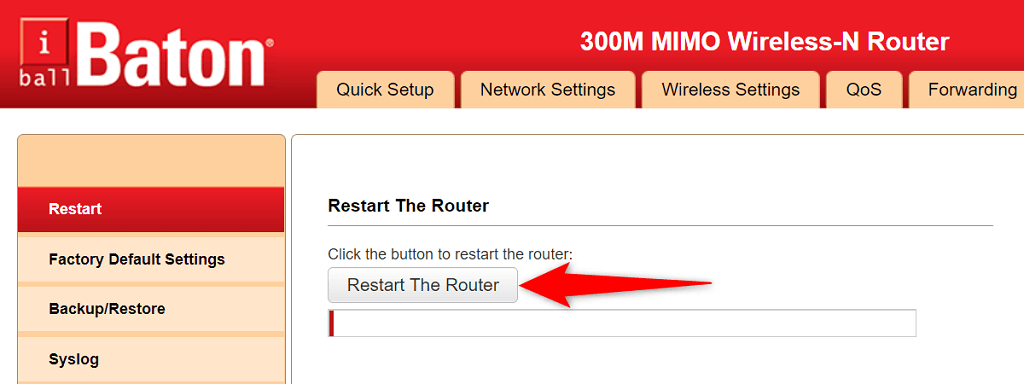
一些路由器提供了从设置中重新启动设备的选项。如果您有路由器,请在网络浏览器中访问路由器的设置页面,打开维护 选项卡,然后选择重新启动路由器 。
关闭防病毒程序
您的防病毒程序 可能会阻止该网站,因此 Chrome 会显示“err_address_unreachable”错误。如果您认为是这种情况,请暂时关闭防病毒保护,看看是否可以解决问题。
您可以通过打开大多数防病毒程序并选择关闭 选项来暂时禁用大多数防病毒程序的保护。
通过禁用所有 Chrome 扩展程序修复 err_address_unreachable
Chrome 提供了多种扩展 这样您就可以增强您的网络浏览体验。然而,有时,这些扩展最终会成为罪魁祸首。您的“err_address_unreachable”错误可能是由于 Chrome 中的扩展程序出现故障而导致的。
在这种情况下,请关闭所有 Chrome 扩展程序,然后查看是否仍然收到上述错误消息。如果错误消失,则您的一个或多个扩展程序可能是导致问题的原因,您必须删除它们才能修复您的浏览器。.
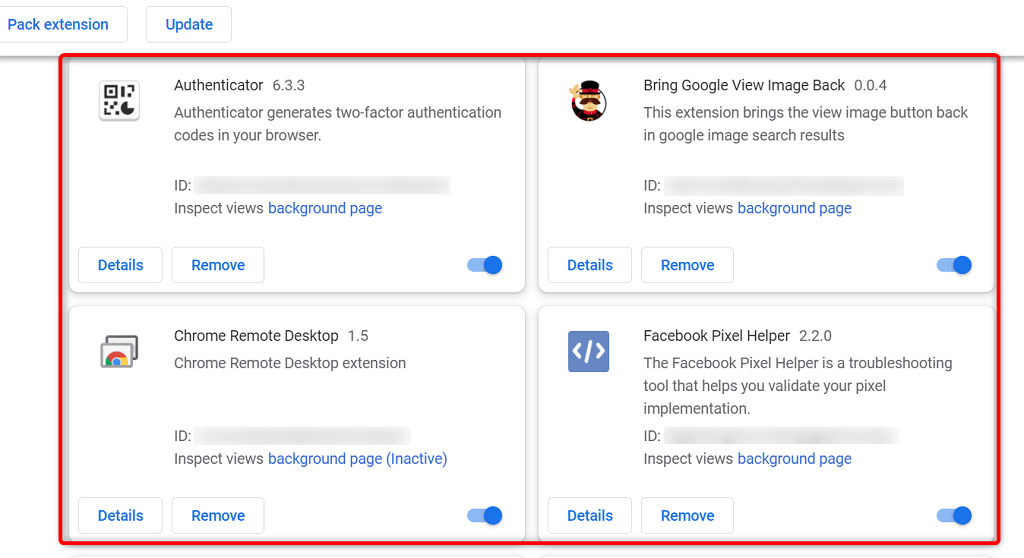
刷新电脑的 DNS 缓存
Chrome 使用电脑的 DNS 缓存将域名解析为 IP 地址。这要求您的 DNS 缓存功能齐全。如果情况并非如此,并且您的缓存有问题,则可能会导致 Chrome 出现各种问题,包括“err_address_unreachable”。
幸运的是,您可以通过 删除您的 DNS 缓存 个文件解决该问题。这不会删除您的浏览器历史记录或任何文件。相反,当您在网络浏览器中访问网站时,您的电脑会随着时间的推移重建缓存。
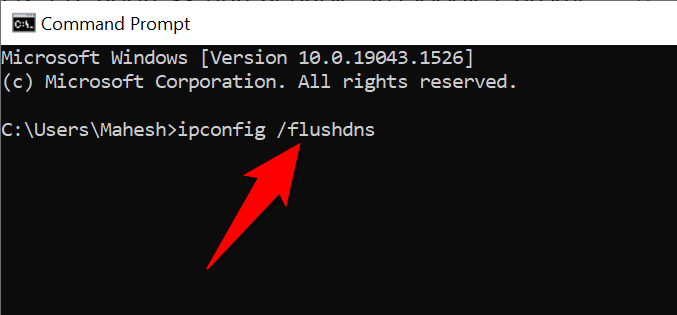
清除 Chrome 中的主机缓存
Chrome 会存储其主机缓存,当您在浏览器中遇到网络问题时,值得清除该缓存。同样,删除缓存时,您的文件或浏览历史记录不会受到影响。
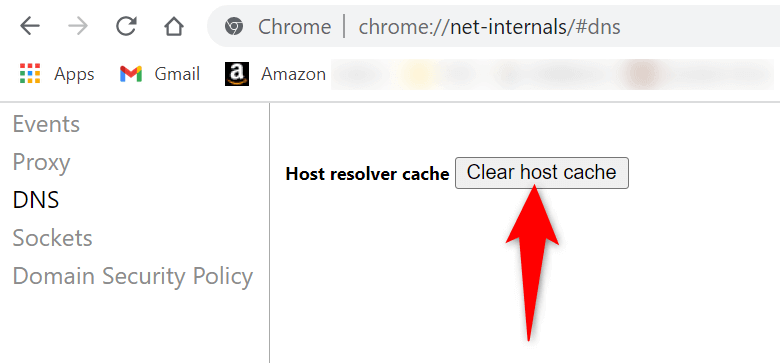
更改您的 DNS 服务器
当您尝试在浏览器中打开站点时,您的浏览器会使用 DNS 服务器来解析域名。如果您的 DNS 服务器遇到中断或其他问题,可能会阻止 Chrome 加载您的网站。这通常会导致“err_address_unreachable”错误。.
除了清除电脑的 DNS 缓存之外,您还可以在 更改您的 DNS 服务器 之前将大多数网络问题修复为更稳定的网络,例如 Google 的公共 DNS。
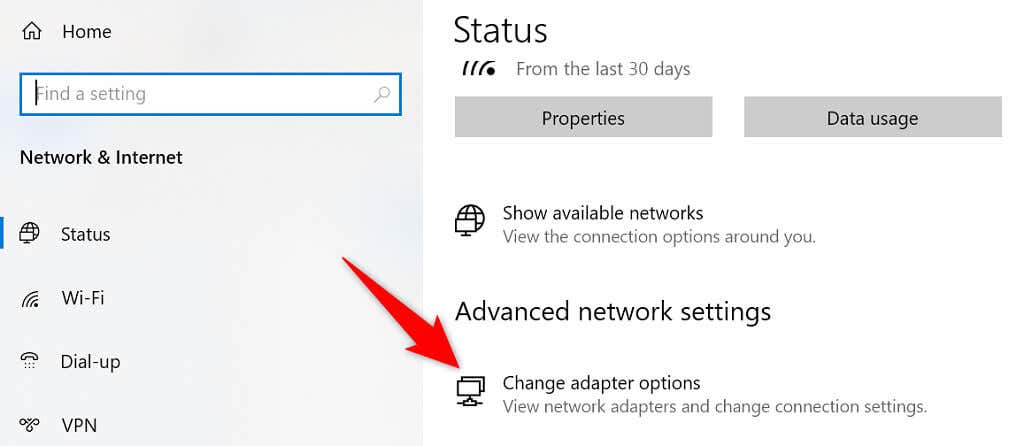
- 选择Internet 协议版本 4 ,然后选择属性 。
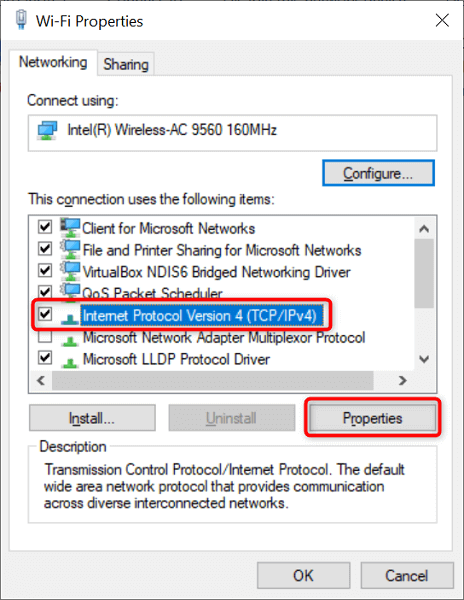
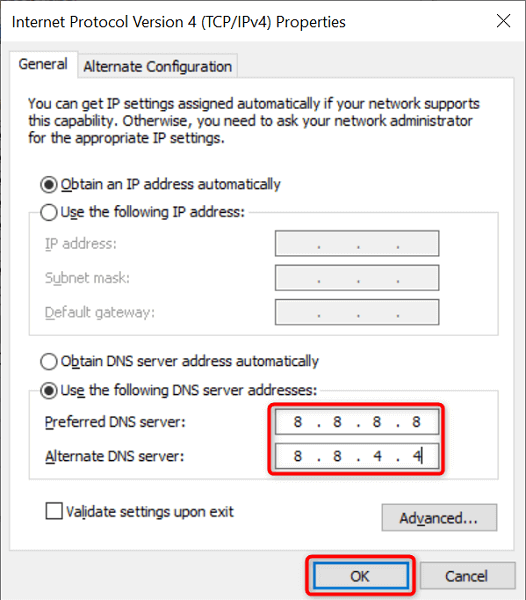
重新配置您的代理设置
您应该检查您的代理设置 以确保它们不会干扰您的互联网连接或 Chrome 浏览器。您还可以暂时禁用代理,看看是否可以解决 Chrome 中的问题。

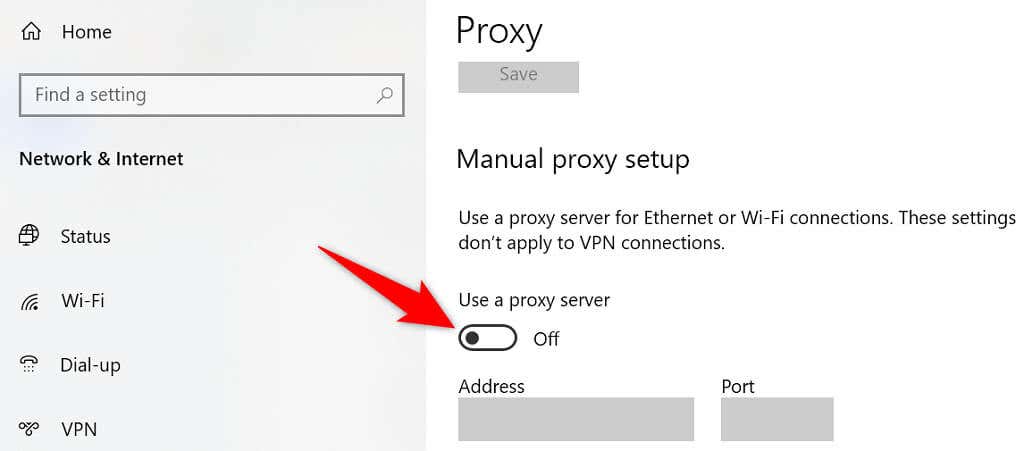
清除 Chrome 中的浏览数据
Chrome 会保存您的浏览历史记录,因此您无需在每次访问时输入完整的网站地址或登录您的网站。这段历史有时会产生问题,然后您别无选择,只能选择 删除你的历史记录 。
如果“err_address_unreachable”错误仍未消失,那么值得这样做。
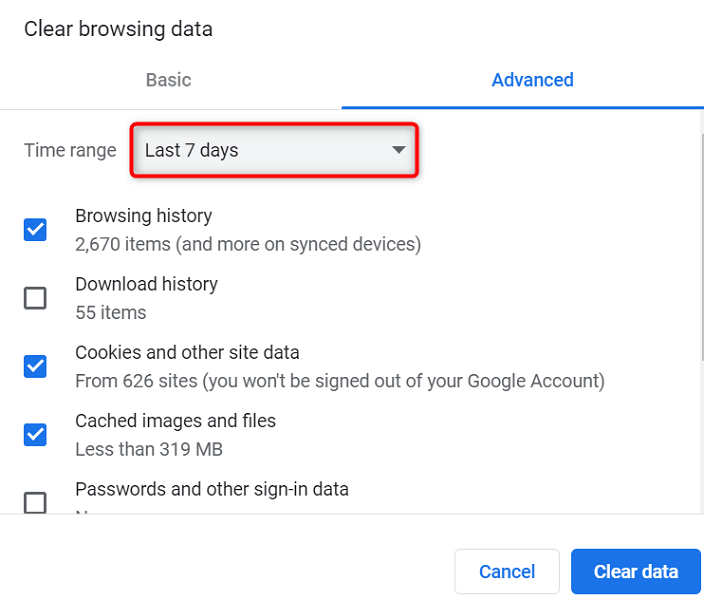
卸载并重新安装 Chrome
如果 Chrome 继续显示“err_address_unreachable”错误,您最后的选择是卸载并重新安装浏览器 。这样做会重建 Chrome 的所有核心文件,修复任何有问题的文件。
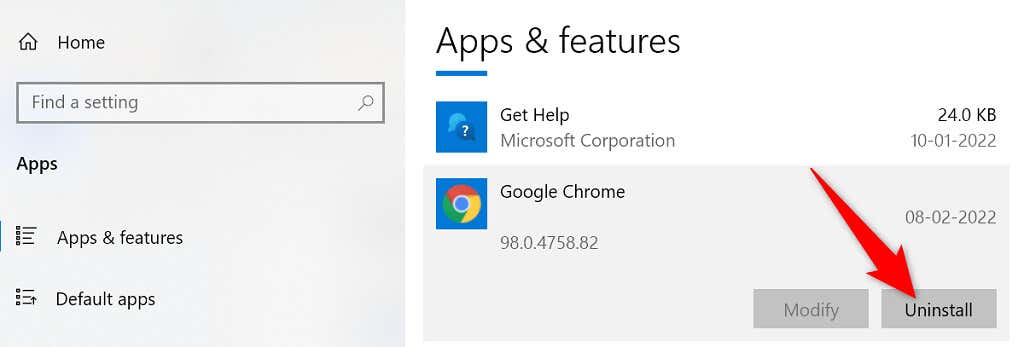
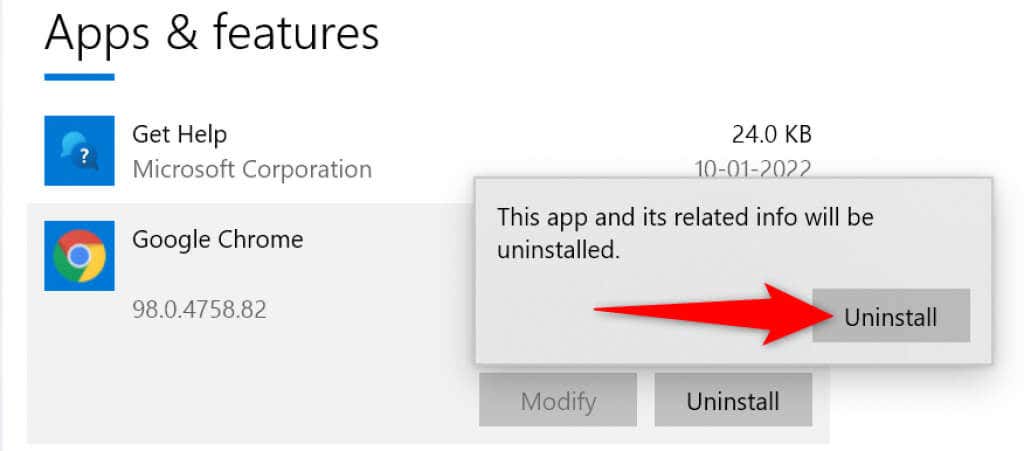
使“无法访问”的网站在 Google Chrome 中可访问
如上所述,如果您遇到 Chrome 拒绝打开您的网站 的问题,您有多种方法可以解决该问题。解决临时问题后,您的所有网站都将在浏览器中正常运行。
.